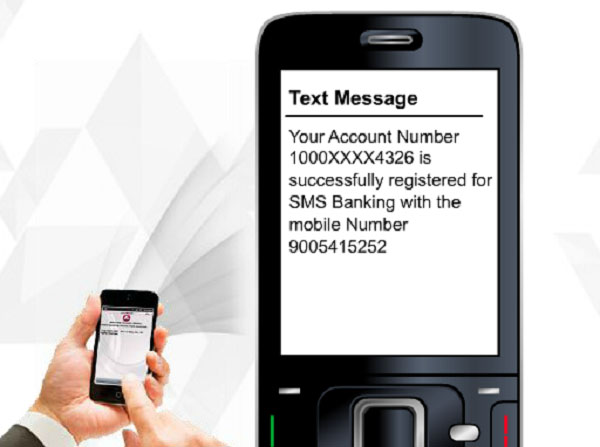Hướng dẫn cách cắt ghép nhạc trên iPhone đơn giản nhất
Ở bài viết này, Techcare – Hệ thống sửa điện thoại Đà Nẵng sẽ giới thiệu đến các bạn thủ thuật ghép nhạc rất hay. Đó là cách cắt ghép nhạc trên iPhone bằng phần mềm cắt nhạc tốt nhất hiện nay. Hãy cùng theo dõi để xem cách thực hiện như thế nào nhé!
Xem thêm: Cách cắt ghi âm trên android hướng dẫn sử dụng phần mềm audacity ghép 2 video thành 1 online Hướng dẫn sử dụng Android Studio
Cách cắt ghép nhạc trên iphone bằng phần mềm Audio Editor Hokusai
Nội Dung
- 1 Cách cắt ghép nhạc trên iphone bằng phần mềm Audio Editor Hokusai
- 2 Cách cắt ghép nhạc trên iphone bằng phần mềm GarageBand
Bước 1: Bạn vào App store và tải về điện thoại phần mềm Audio Editor Hokusai. Ứng dụng này được sử dụng hoàn toàn miễn phí và các bạn có thể tải về máy nhanh chóng.

Bước 2: Sau khi đã tải phần mềm Audio Editor Hokusai về điện thoại. Bạn hãy mở phần mềm Audio Editor Hokusai lên. Giao diện chính của Audio Editor Hokusai trông khá giống với ứng dụng chỉnh Audio ở trên máy tính. Nó cũng có một thanh timeline để hiển thị bài hát dưới dạng biểu đồ. Để có thể mở bài hát cần cắt, các bạn chỉ cần nhấp vào dấu “+” ở góc phải của màn hình điện thoại.
Bước 3: Tiếp theo, chúng ta sẽ tiến hành giai đoạn cắt nhạc. Đầu tiên, bạn hãy nhấn giữ vào phần timeline bài hát cho đến khi nào xuất hiện cửa sổ như hình bên dưới. Đến đây, bạn sẽ thấy các tùy chọn tương tự như khi các bạn thực hiện copy hay cắt text. Bạn hãy dùng tay để chọn đoạn nhạc mà mình cần cắt. Bằng cách bạn kéo 2 đầu của khung chọn như khi bạn đang kéo chọn text.
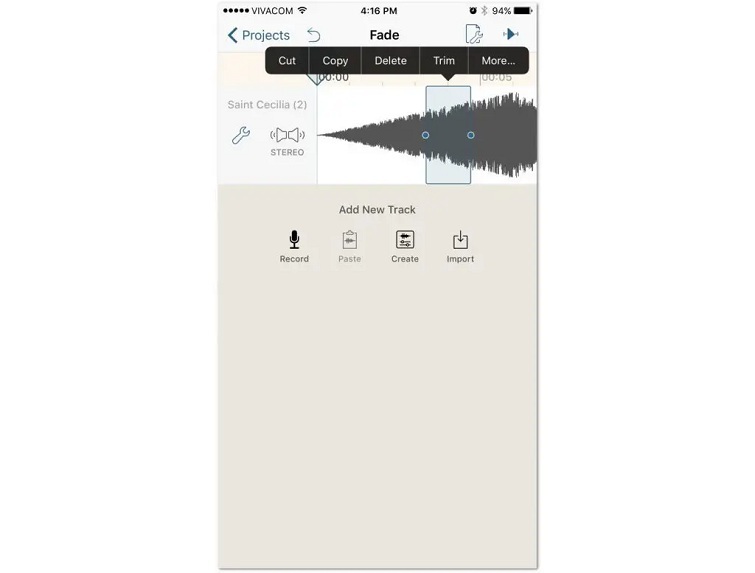
Bước 4: Khi bạn đã chọn xong đoạn nhạc muốn cắt, bạn sẽ chọn lưu file nhạc mới với nhiều định dạng khác nhau, như MP4, WAV. Khi quá trình cắt và lưu hoàn thành, bạn có thể chia sẻ file nhạc vừa cắt với mọi người qua Zalo, Facebook hay email,…
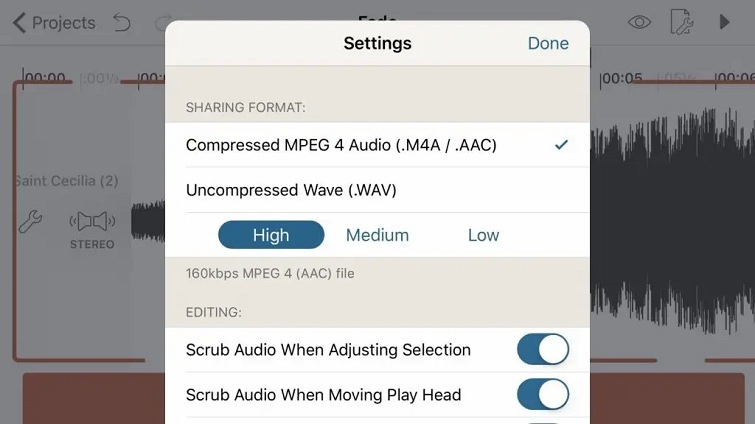
Cách cắt ghép nhạc trên iphone bằng phần mềm GarageBand
Bên cạnh phần mềm Audio Editor Hokusai, còn có phần mềm khác cho phép người dùng cắt nhạc trên iPhone. Đó là phần mềm GarageBand. Nó có tính năng vô cùng độc đáo, có thể biến iPhone thành một loại công cụ như piano hay trống. Ngoài ra, nó còn được tích hợp thêm tính năng cắt nhạc nhanh chóng. Vì vậy, người dùng có thể khai thác tính năng này để cắt một đoạn nhạc mà mình yêu thích để làm nhạc chuông.
Phần mềm GarageBand có thể tải về dễ dàng từ App store. Hiện nay, các dòng điện thoại iPhone cài iOS 8 trở lên đều có thể tải về phần mềm GarageBand miễn phí.
Khi đã hoàn tất quá trình tải và cài đặt GarageBand về điện thoại, bạn hãy mở ứng dụng này lên. Sau đó, bạn chọn 1 bài hát đã có sẵn trong điện thoại mà bạn đang muốn cắt, bằng cách bạn chọn vào Smart drums.
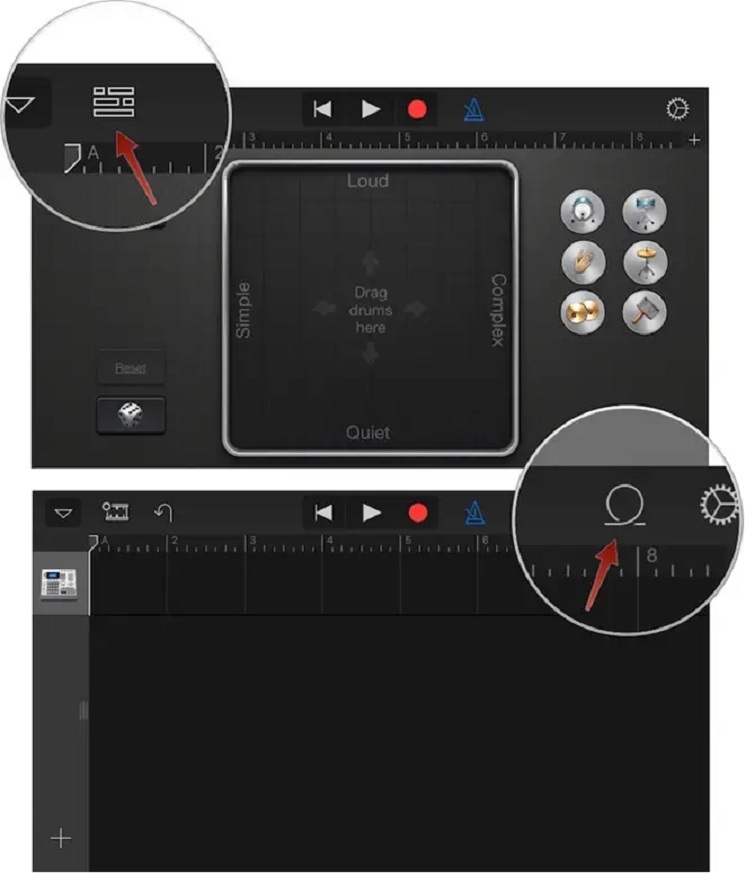
Tiếp theo, bạn hãy chọn vào biểu tượng View và Loop Browser như hình ở trên. Tiếp tục chọn Music và tìm đến bài hát trên điện thoại. Lúc này, bạn kéo bài hát rồi thả vào track nhạc của phần mềm.
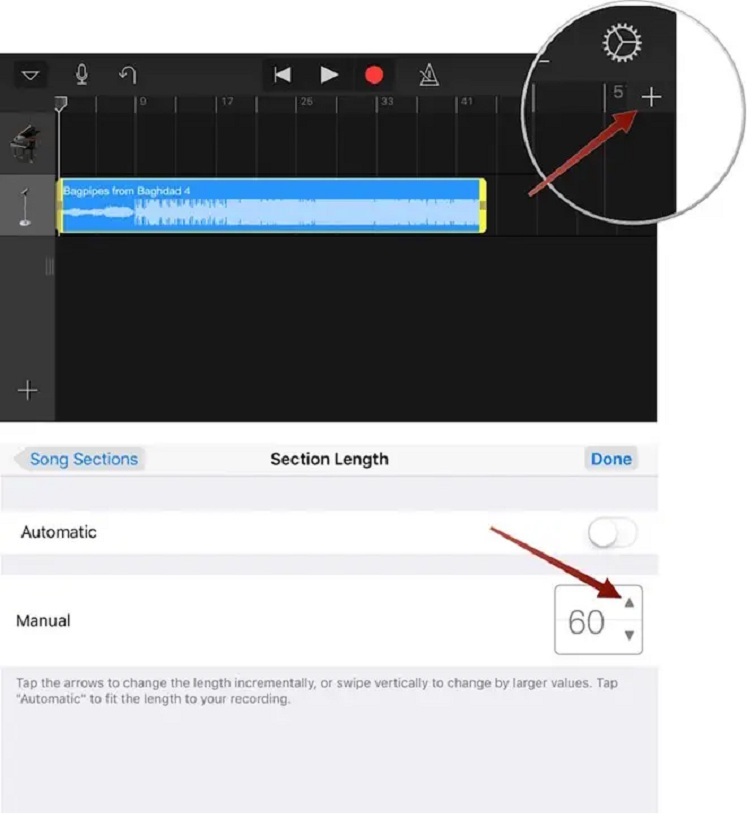
Theo mặc định thì track chỉnh nhạc khá ngắn. Để nghe được trọn vẹn bài hát vừa nhập, các bạn cần nhấp vào nút dấu (+) như hình ở trên, rồi chọn Automatic. Sau đó, track nhạc sẽ tự động thực hiện căn vừa đủ độ dài bài hát.
Khi đã nghe xong hết toàn bộ bài hát, bạn nhấp vào đầu và cuối đoạn nhạc nào mà bạn muốn cắt, rồi kéo gọn hai đầu của bản nhạc. Như vậy là các bạn đã thực hiện cắt đoạn nhạc hoàn thành rất đơn giản. Cắt xong, bạn chọn vào mục My Songs để lưu. Ngoài ra, nếu bạn muốn tìm kiếm tập tin dễ dàng hơn thì hãy đặt tên cho nó, bằng cách nhấn vào dòng tiêu đề.
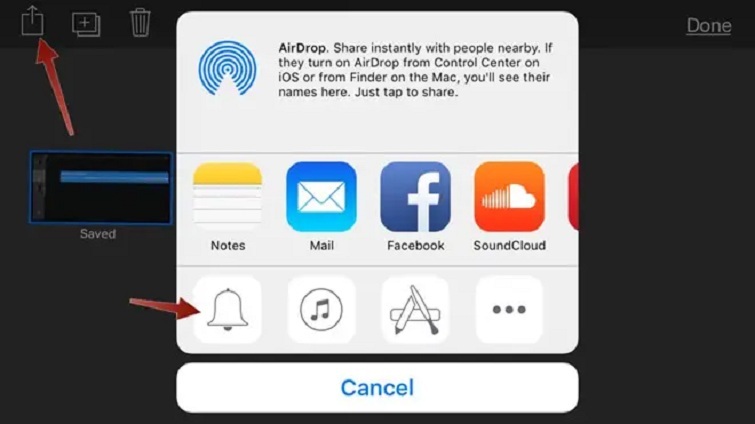
Cuối cùng, các bạn chỉ cần nhấn giữ vào bản nhạc vừa được lưu, rồi Chọn nút share >> Chọn vào biểu tượng chuông.
Hy vọng với những chia sẻ trên đây về cách cắt ghép nhạc trên iPhone sẽ mang lại cho các bạn nhiều trải nghiệm thú vị. Vì vậy, bạn hãy chọn ngay 1 trong 2 cách trên để tạo ra những bản nhạc cho riêng mình nhé!
Techcare chuyên sửa điện thoại thay màn hình iphone giá rẻ tại Đà Nẵng
HỆ THỐNG CỬA HÀNG
133 – 135 Hàm Nghi, Đà Nẵng 99 – 101 Hàm Nghi, Đà Nẵng 50 Nguyễn Văn Thoại, Đà Nẵng
5 / 5 ( 2 bình chọn )
- Share CrocoBlock key trọn đời Download Crocoblock Free
- Cung cấp tài khoản nghe nhạc đỉnh cao Tidal Hifi – chất lượng âm thanh Master cho anh em mê nhạc.
- Cách khắc phục ổ cứng di động không nhận khi kết nối máy tính
- Giá Dàn Áo Exciter 135 2010 Chính Hãng Yamaha – Phụ kiện xe VN
- Hướng dẫn cách cấp quyền Root cho ứng dụng – AiTi – Aptech
- Cảm biến áp suất lốp ô tô loại nào tốt? Kinh nghiệm mua cảm biến lốp ô tô
- Cách Xử Lí Usb Báo Lỗi The Specified Module Could Not Be Found Là Lỗi Gì Vậy?
Bài viết cùng chủ đề:
-
Tranh tô màu hươu cao cổ đơn giản, đẹp nhất dành cho bé yêu
-
Lạc Việt: Phần mềm TRA từ điển dịch tiếng Trung kinh điển (Máy tính) (Update 2021) ⇒by tiếng Trung Chinese
-
4 loại máy lọc nước tại vòi Panasonic được ưa dùng – Minh Long Home
-
So sánh 4 hãng ắc quy ô tô tốt nhất hiện nay | G7Auto.vn
-
Top 9 từ điển tiếng Nhật tốt nhất giúp học tiếng Nhật hiệu quả
-
5 Cách Kiếm Tiền ĐƠN GIẢN Cho Học Sinh, Sinh Viên – Uplevo Blog
-
Chuyển tiền vào tài khoản nhưng KHÔNG nhận được tin nhắn?
-
Deep Freeze Standard v8.63.2 Full Crack Free Download
-
Khắc phục lỗi máy tính không nhận ổ cứng chắc chắn thành công
-
5 lựa chọn xe côn tay dưới 50 triệu có thiết kế đẹp nhất 2021
-
Cách ROOT Bluestacks 3, phần mềm giả lập android trên PC
-
Hướng dẫn vẽ biểu đồ Tròn (địa lý) – ÔN THI ĐỊA LÝ – OTDL Channel
-
Điện Thoại Samsung Galaxy Cũ, Giá Rẻ Chính Hãng 10/2021 Hải Phòng
-
Hướng dẫn xóa toàn bộ thư trong email (Gmail, Yahoo Mail..) cùng 1 lúc
-
7+ Cách tăng dung lượng Google Drive không giới hạn miễn phí
-
Thay đổi lại thời gian tạo File trên máy tính